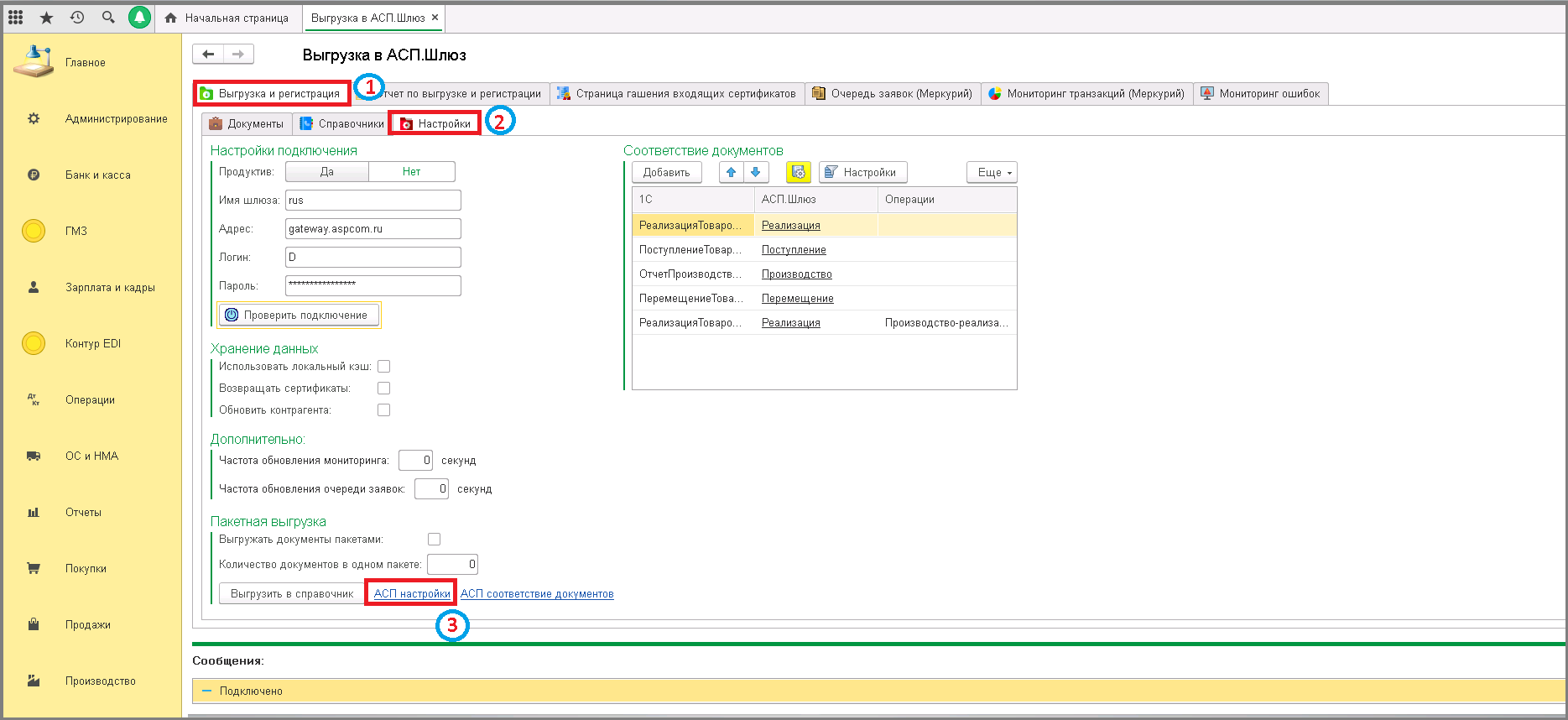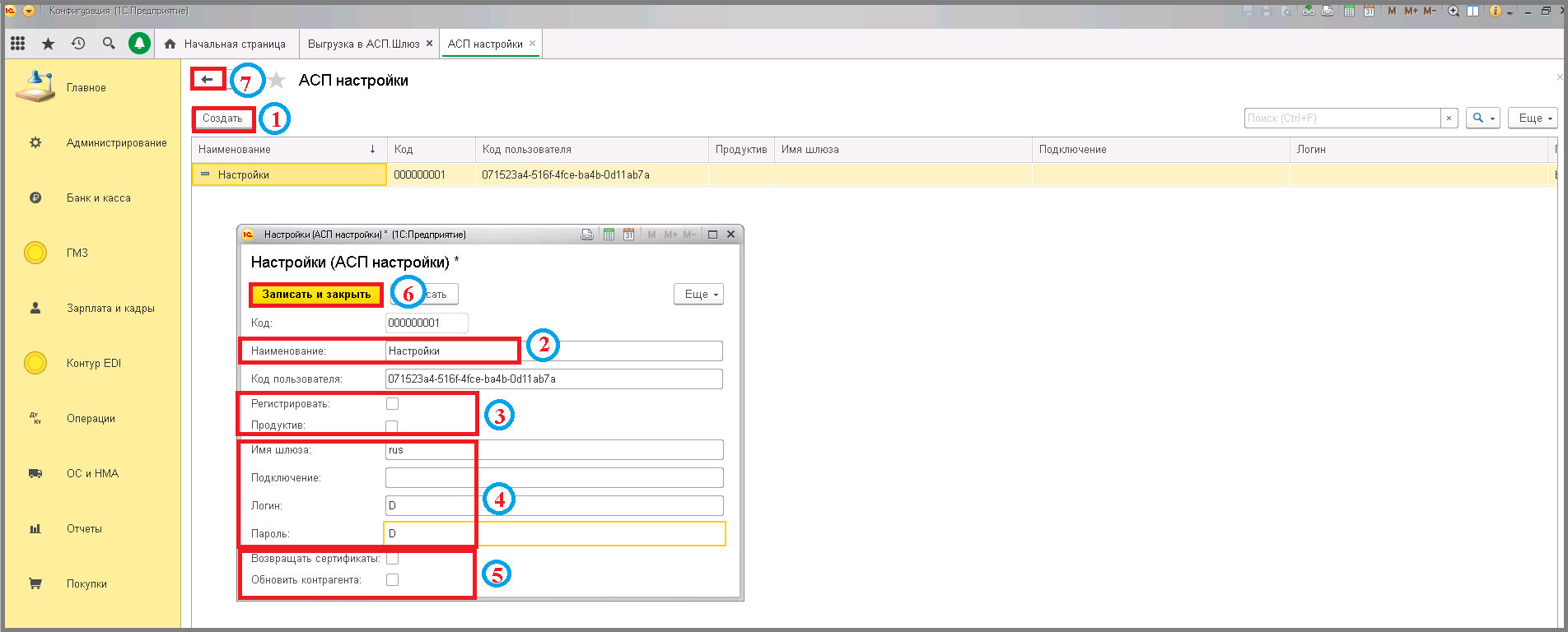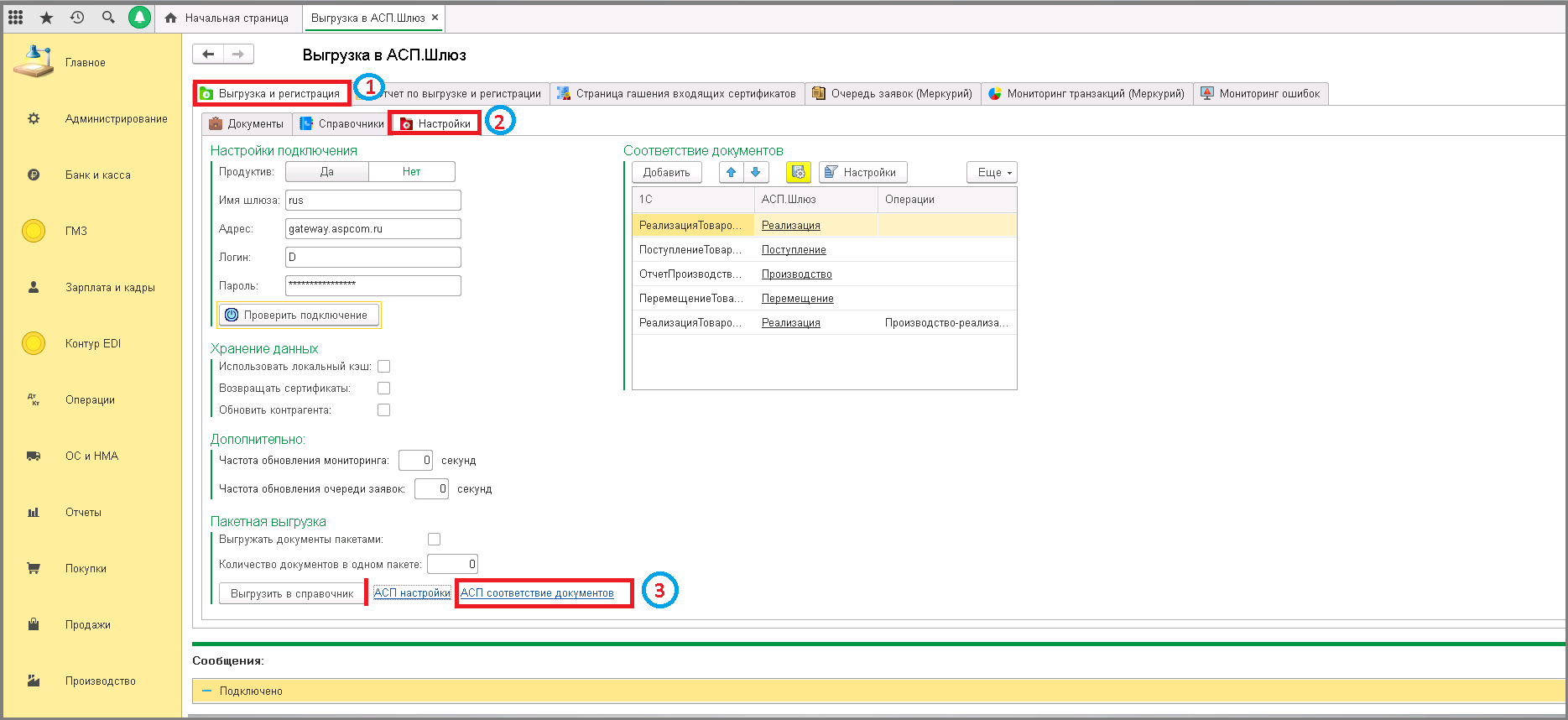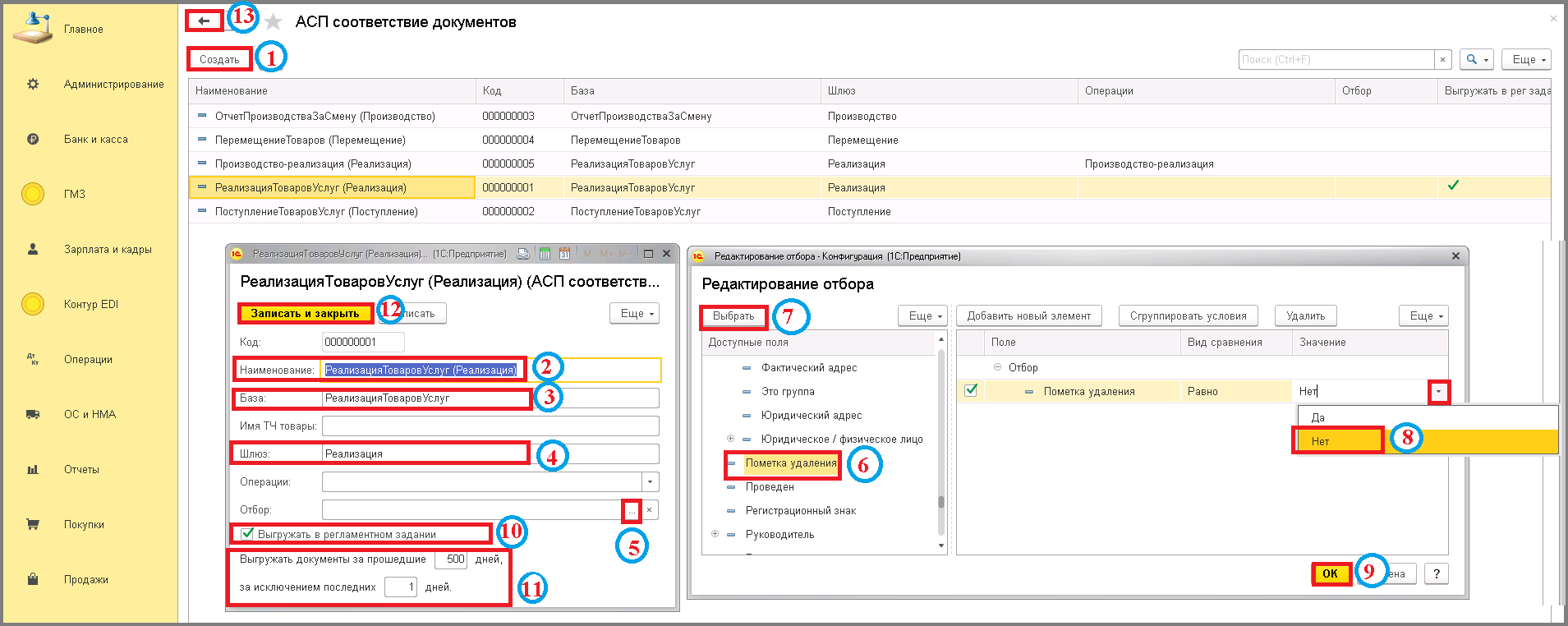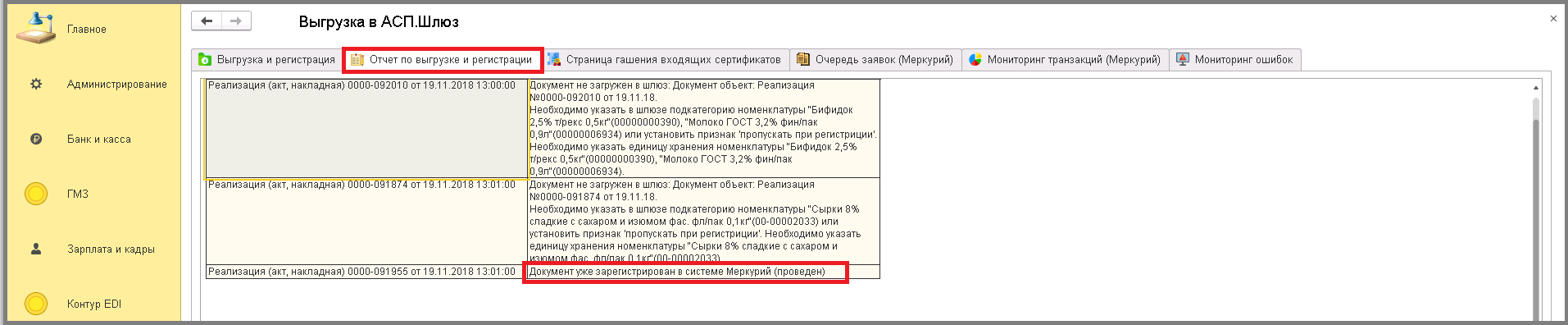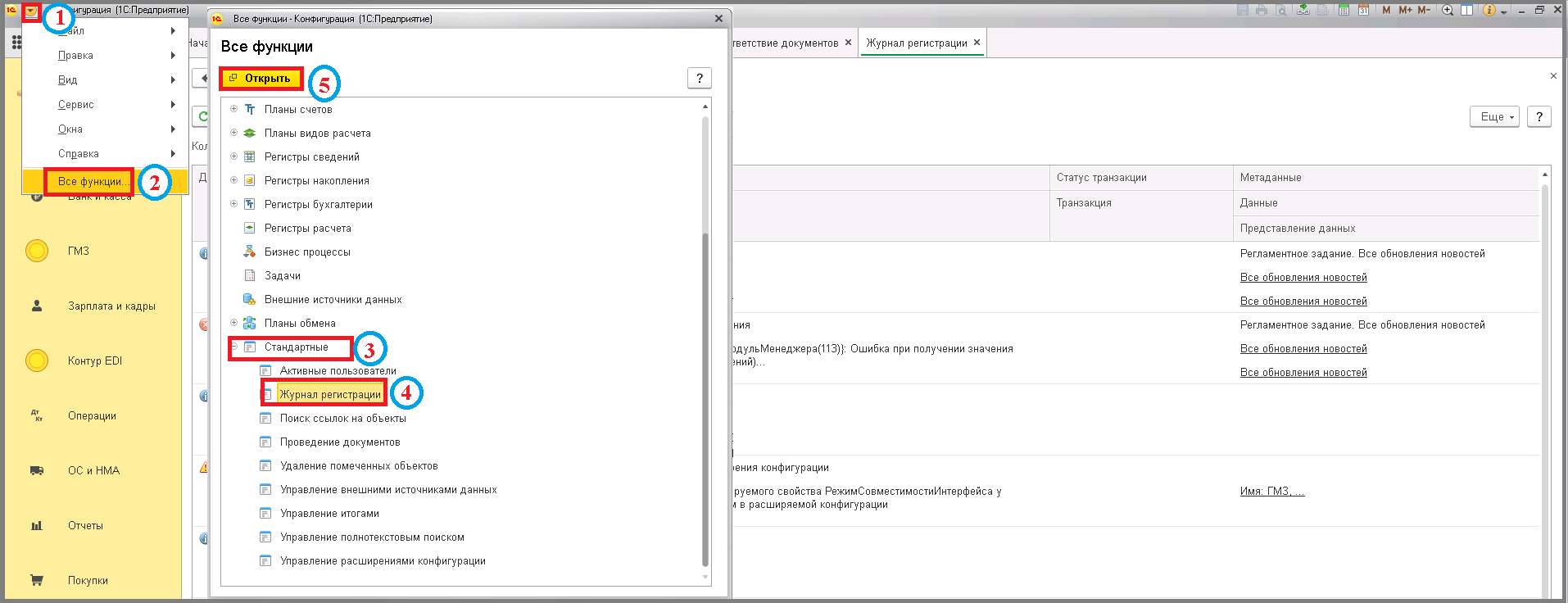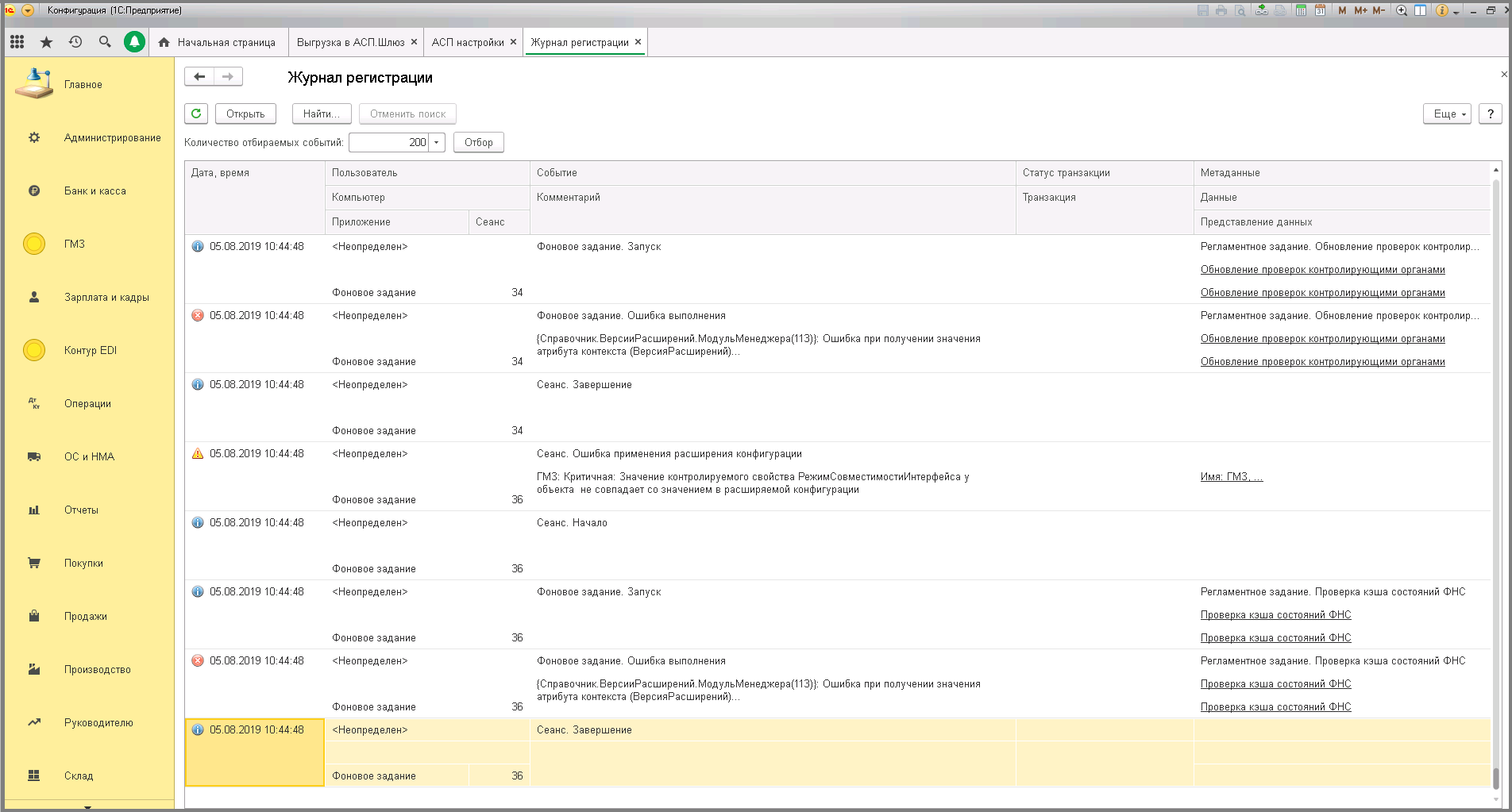9 фоновая регламентная работа с документами: различия между версиями
Shihov (обсуждение | вклад) Нет описания правки |
Shihov (обсуждение | вклад) Нет описания правки |
||
| Строка 19: | Строка 19: | ||
'''Заполнение справочника '''"АСП Настройки"'''.''' Справочник предназначен для хранения настроек взаимодействия с программой АСП.Шлюз. Каждому пользователю, который взаимодействует с АСП.Шлюз (в том числе пользователю, от имени которого выполняются регламентные задания), необходимо внести индивидуальные настройки в справочник. Эти настройки будут использоваться при выполнении операций в фоновом режиме или выполнении регламентного задания. | '''Заполнение справочника '''"АСП Настройки"'''.''' Справочник предназначен для хранения настроек взаимодействия с программой АСП.Шлюз. Каждому пользователю, который взаимодействует с АСП.Шлюз (в том числе пользователю, от имени которого выполняются регламентные задания), необходимо внести индивидуальные настройки в справочник. Эти настройки будут использоваться при выполнении операций в фоновом режиме или выполнении регламентного задания. | ||
# Зайти на вкладку '''"Выгрузка и регистрация"'''. | |||
# Перейти на вкладку '''"Настройки"'''. | |||
# Нажать на ссылку '''"АСП Настройки"''' => Откроется окно справочника. | |||
[[File:1_ш_фоновая_работа.png]] | [[File:1_ш_фоновая_работа.png]] | ||
# Нажать кнопку '''"Создать"'''. | |||
# Заполнить поле '''"Наименование"'''. Поле '''"Код пользователя"''' заполнится автоматически при записи настроек. | |||
# Если работа будет осуществляться на продуктивной среде, то в поле '''"Продуктив"''' поставить галочку, если на тестовой - галочку не ставить. Если документы сразу будут регистрироваться в фоновом режиме, то установить галочку в поле '''"Регистрировать"''', если только выгружаться - галочку не ставить. | |||
# Заполнить поля/ '''"Имя шлюза"''', '''"Подключение"''', '''"Логин"''', '''"Пароль"''' аналогично разделу настроек подключения [[5_асп.шлюз:2_внешняя_обработка:1_1с_8.х:1_настройки_обработки|обработки 1С 8.Х]]. | |||
# Для возврата ГУИДа сертификата из АСП.Шлюз в обработку поставить галочку в поле '''"Возвращать сертификаты"'''. Для обновления данных в АСП.Шлюз в карточке поднадзорного поставить галочку в поле '''"Обновить контрагента"'''. | |||
# Нажать кнопку '''"Записать и закрыть"'''. | |||
# Нажать кнопку '''"Назад"'''. | |||
[[File:2_ш_фоновая_работа.png]] | [[File:2_ш_фоновая_работа.png]] | ||
| Строка 37: | Строка 37: | ||
'''Заполнение справочника '''"АСП Соответствие Документов"'''.''' Справочник предназначен для установки соответствия между документами в учетной системе и АСП.Шлюз, а также определяет выполняемый тип операций и настройки подбора документов при выполнении регламентного задания. | '''Заполнение справочника '''"АСП Соответствие Документов"'''.''' Справочник предназначен для установки соответствия между документами в учетной системе и АСП.Шлюз, а также определяет выполняемый тип операций и настройки подбора документов при выполнении регламентного задания. | ||
# Зайти на вкладку '''"Выгрузка и регистрация"'''. | |||
# Перейти на вкладку '''"Настройки"'''. | |||
# Нажать на ссылку '''"АСП соответствие документов"''' => Откроется окно справочника. | |||
[[File:3_ш_фоновая_работа.png]] | [[File:3_ш_фоновая_работа.png]] | ||
# Нажать кнопку '''"Создать"'''. | |||
# Заполнить поле '''"Наименование"'''. | |||
# В поле '''"База"''' указать тип документа в Вашей учетной системе. '''"Имя ТЧ товары"''' - наименование таблицы товаров документа | |||
# В поле '''"Шлюз"''' внести тип документа в АСП.Шлюз. При желании заполнить поля '''"Операции"''' - тип операции, выполняемой при выгрузке/регистрации документов (если значение не заполнено будет выполняться стандартная выгрузка/регистрация документа) и '''"Отбор"''' - для настройки подбора документов на выгрузку в АСП.Шлюз регламентным заданием, а также для фильтра товаров документа (если необходимо выгружать в АСП.Шлюз не все позиции документа, а только принадлежащие определенным группам). | |||
# В поле '''"Отбор"''' нажать кнопку '''"Выбрать"'''. | |||
# Выбрать параметр '''"Пометка на удаление"'''. | |||
# Нажать кнопку '''"Выбрать"'''. | |||
# в табличной части дважды кликнуть по колонке '''"Значение"''' и кликнуть по строке '''"Нет"'''. | |||
# Нажать кнопку '''"ОК"'''. | |||
# Активировать выгрузку документов данного типа по расписанию, установив галочку в поле '''"Выгружать документы в регламентном задании"'''. | |||
# В полях '''"Выгружать документы за прошедшие дни"''' и '''"за исключением последних"''' указываются параметры необходимые для подбора документов по периоду. (Если необходимо выгрузить документы за последние 3 дня, то в первом поле указываем значение 3, а во втором - 0). | |||
# Нажать кнопку '''"Записать и закрыть"'''. | |||
# Нажать кнопку '''"Назад"'''. | |||
[[File:4_ш_фоновая_работа.png]] | [[File:4_ш_фоновая_работа.png]] | ||
| Строка 63: | Строка 63: | ||
[[File:5_ш_фоновая_работа.png]] | [[File:5_ш_фоновая_работа.png]] | ||
# В разделе '''"Выгрузка и регистрация"''' перейти на вкладку '''"Документы"'''. | |||
# Выбрать необходимый тип документов. | |||
# Нажать кнопку '''"Обновить таблицу"'''. | |||
# Выделить документы галочками. | |||
# Кликнуть по переключателю операции на нужный пункт. | |||
# Нажать кнопку '''"Отправить"(ФОН)''' => Отобразится сообщение: "Выгрузка документов Завершена". | |||
# Кликнуть на кнопку '''"ОК"'''. | |||
[[File:6_ш_фоновая_работа.png]] | [[File:6_ш_фоновая_работа.png]] | ||
| Строка 79: | Строка 79: | ||
Также отчет по фоновым и регламентным заданиям можно просмотреть в журнале регистрации. | Также отчет по фоновым и регламентным заданиям можно просмотреть в журнале регистрации. | ||
# Нажать на кнопку '''"Главное меню"'''. | |||
# Выбрать пункт '''"Все функции"'''. | |||
# Развернуть раздел '''"Стандартные"'''. | |||
# Выбрать пункт '''"Журнал регистрации"''', кликнув по строке. | |||
# Нажать кнопку '''"Открыть"'''. | |||
[[File:8_ш_фоновая_работа.png]] | [[File:8_ш_фоновая_работа.png]] | ||
Текущая версия от 10:30, 28 марта 2025
Фоновая и регламентная выгрузка в АСП.Шлюз
Фоновая выгрузка (выгрузка в фоновом режиме) - режим выгрузки, который не блокирует окно (интерфейс пользователя) на время выполнения операции.
Управляемые формы
Для работы с фоновой и регламентной выгрузкой документов в АСП.Шлюз необходимо добавить:
- Общий модуль "АСП_ВыгрузкаШлюз"
- Справочник "АСП_Настройки"
- Справочник "АСП_СоответствиеДокументов"
- Регламентное задание "АСП_ВыгрузкаСертификатов"
При необходимости адаптировать функции общего модуля "АСП_ВыгрузкаШлюз" из области "ФормированияОтдельныхОбъектов" аналогично с изменениями, внесенными в одноименные функции модуля формы обработки.
Выше перечисленные данные внесены в шаблон конфигурации 8.3 Файл:Fon unf.cf
Заполнение справочника "АСП Настройки". Справочник предназначен для хранения настроек взаимодействия с программой АСП.Шлюз. Каждому пользователю, который взаимодействует с АСП.Шлюз (в том числе пользователю, от имени которого выполняются регламентные задания), необходимо внести индивидуальные настройки в справочник. Эти настройки будут использоваться при выполнении операций в фоновом режиме или выполнении регламентного задания.
- Зайти на вкладку "Выгрузка и регистрация".
- Перейти на вкладку "Настройки".
- Нажать на ссылку "АСП Настройки" => Откроется окно справочника.
- Нажать кнопку "Создать".
- Заполнить поле "Наименование". Поле "Код пользователя" заполнится автоматически при записи настроек.
- Если работа будет осуществляться на продуктивной среде, то в поле "Продуктив" поставить галочку, если на тестовой - галочку не ставить. Если документы сразу будут регистрироваться в фоновом режиме, то установить галочку в поле "Регистрировать", если только выгружаться - галочку не ставить.
- Заполнить поля/ "Имя шлюза", "Подключение", "Логин", "Пароль" аналогично разделу настроек подключения обработки 1С 8.Х.
- Для возврата ГУИДа сертификата из АСП.Шлюз в обработку поставить галочку в поле "Возвращать сертификаты". Для обновления данных в АСП.Шлюз в карточке поднадзорного поставить галочку в поле "Обновить контрагента".
- Нажать кнопку "Записать и закрыть".
- Нажать кнопку "Назад".
Заполнение справочника "АСП Соответствие Документов". Справочник предназначен для установки соответствия между документами в учетной системе и АСП.Шлюз, а также определяет выполняемый тип операций и настройки подбора документов при выполнении регламентного задания.
- Зайти на вкладку "Выгрузка и регистрация".
- Перейти на вкладку "Настройки".
- Нажать на ссылку "АСП соответствие документов" => Откроется окно справочника.
- Нажать кнопку "Создать".
- Заполнить поле "Наименование".
- В поле "База" указать тип документа в Вашей учетной системе. "Имя ТЧ товары" - наименование таблицы товаров документа
- В поле "Шлюз" внести тип документа в АСП.Шлюз. При желании заполнить поля "Операции" - тип операции, выполняемой при выгрузке/регистрации документов (если значение не заполнено будет выполняться стандартная выгрузка/регистрация документа) и "Отбор" - для настройки подбора документов на выгрузку в АСП.Шлюз регламентным заданием, а также для фильтра товаров документа (если необходимо выгружать в АСП.Шлюз не все позиции документа, а только принадлежащие определенным группам).
- В поле "Отбор" нажать кнопку "Выбрать".
- Выбрать параметр "Пометка на удаление".
- Нажать кнопку "Выбрать".
- в табличной части дважды кликнуть по колонке "Значение" и кликнуть по строке "Нет".
- Нажать кнопку "ОК".
- Активировать выгрузку документов данного типа по расписанию, установив галочку в поле "Выгружать документы в регламентном задании".
- В полях "Выгружать документы за прошедшие дни" и "за исключением последних" указываются параметры необходимые для подбора документов по периоду. (Если необходимо выгрузить документы за последние 3 дня, то в первом поле указываем значение 3, а во втором - 0).
- Нажать кнопку "Записать и закрыть".
- Нажать кнопку "Назад".
Нажать кнопку "Выгружать в справочник" => В справочники перенеслись настройки обработки.
- В разделе "Выгрузка и регистрация" перейти на вкладку "Документы".
- Выбрать необходимый тип документов.
- Нажать кнопку "Обновить таблицу".
- Выделить документы галочками.
- Кликнуть по переключателю операции на нужный пункт.
- Нажать кнопку "Отправить"(ФОН) => Отобразится сообщение: "Выгрузка документов Завершена".
- Кликнуть на кнопку "ОК".
Результат можно увидеть на вкладке "Отчет по выгрузке и регистрации".
Также отчет по фоновым и регламентным заданиям можно просмотреть в журнале регистрации.
- Нажать на кнопку "Главное меню".
- Выбрать пункт "Все функции".
- Развернуть раздел "Стандартные".
- Выбрать пункт "Журнал регистрации", кликнув по строке.
- Нажать кнопку "Открыть".
Откроется журнал регистрации.